WPS如何使用画笔绘制波浪线 WPS幻灯片使用画笔绘制波浪线的方法
很多小伙伴在对演示文稿进行编辑时都会选择使用Wps软件,因为在wps软件中,我们可以使用各种工具对幻灯片进行内容设置或是顺序调整。有的小伙伴在使用WPS软件对演示文稿进行编辑的过程中想要使用画笔工具在和视频中添加波浪线形状,但又不知道该怎么进行设置。其实很简单,我们只需要在审阅的子工具栏中打开画笔工具,然后在画笔的子工具栏中找到形状画笔,打开该画笔之后,我们就能在下拉列表中将形状更改为波浪线了。有的小伙伴可能不清楚具体的操作方法,接下来小编就来和大家分享一下WPS PPT在幻灯片中使用画笔绘制波浪线的方法。
WPS幻灯片使用画笔绘制波浪线的方法
1、第一步,我们在电脑中打开WPS软件之后,再在WPS软件中点击打开一个需要编辑的演示文稿

2、第二步,打开演示文稿之后,我们在WPS的工具栏中点击打开“审阅”工具

3、第三步,打开“审阅”工具之后,我们在下拉列表中找到“画笔”工具,打开该工具

4、第四步,打开画笔工具之后,我们先点击形状画笔,然后打开画笔右下角的三角图标,最后在下拉列表中选择波浪线形状

5、第五步,选择好波浪线形状之后,我们使用鼠标在幻灯片中就能画出自己需要的波浪线了

以上就是小编整理总结出的关于WPS PPT在幻灯片中使用画笔绘制波浪线的方法,感兴趣的小伙伴快去试试吧。
相关文章

WPS如何设置拖动图形对齐显示虚线 WPS设置拖动图形对齐显示虚线方法
有不少用户都在使用PPT来制作幻灯片进行演示,而我们在使用PPT的时候难免会需要拖动图形对齐,因此就有用户想要显示虚线,方便对齐,但要如何操作呢?下面就和小编一起来看2024-02-20
WPS如何设置对象随参考线移动 WPS设置对象随参考线移动的方法
WPS是一款常用的幻灯片制作软件,其提供了丰富的功能和工具,方便用户进行演示文稿的设计和编辑,其中,参考线是一项非常实用的功能,可以帮助用户更好地排版幻灯片内容,那2024-02-20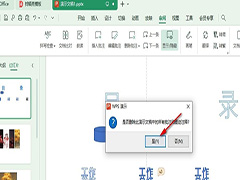
WPS如何一键删除幻灯片中所有批注 WPS一键删除幻灯片中所有批注的方法
wps是我们都比较熟悉的一款办公软件,在需要制作幻灯片时很多小伙伴都会选择使用该软件,在WPS演示文稿中制作幻灯片时,我们可以适当添加一些备注信息,那么WPS如何一键删除2024-02-20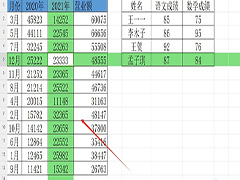
wps表格如何设置十字架辅助线 wps表格设置十字架辅助线的教程
我们都知道当用户点击一个单元格时,行和列会有明显的色差,这样你就知道当前的单元格是哪一行和哪一列,但是当文本内容不止一个的时候,这个颜色就没有那么明显了,我们希2024-02-19
wps演示如何将文段设置20磅 wps演示将文段设置成20磅的教程
wps office是一款非常好用的文档办公服务软件,这款软件能够为用户编辑文档提供高质量的服务,用户可以通过这款软件对文档的行距进行自由的调整,可以设置为20磅,很多小伙2024-02-19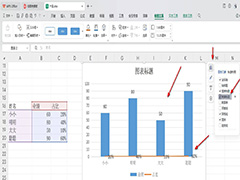 Excel组合图表是指在一个图表中同时显示多种类型的图表,使得数据更加直观,方便比较不同种类的数据,例如,在一个Excel组合图表中可以同时显示柱形图和折线图,从而比较不2024-02-19
Excel组合图表是指在一个图表中同时显示多种类型的图表,使得数据更加直观,方便比较不同种类的数据,例如,在一个Excel组合图表中可以同时显示柱形图和折线图,从而比较不2024-02-19 我们在WPS中插入图片的时候,往往需要给图片加一个边框来当作相框一样,很多新手用户还不知道如何操作,那么下面就来教教大家2024-02-18
我们在WPS中插入图片的时候,往往需要给图片加一个边框来当作相框一样,很多新手用户还不知道如何操作,那么下面就来教教大家2024-02-18
WPS如何快速提取奇数和偶数 WPS快速提取奇数和偶数的方法
我们在利用WPS表格与Excel表格进行日常办公时,经常需要制作各种各样的表格,如果我们想要快速提取奇数和偶数该如何操作呢?下面一起来看看吧2024-02-18
WPS图表如何制作复合条饼图 WPS图表制作复合条饼图的方法
wps表格是一款非常好用的软件, 很多小伙伴在需要编辑和处理数据内容时都会选择使用该软件,那么WPS图表如何制作复合条饼图?下面一起来了解一下吧2024-02-18 我们有时候在WPSWord中编辑页面的时候,经常需要在页面中插入一张图片来美化背景,可能对于刚刚接触WPS的用户来说这个操作不是很熟悉,下面就来教教大家如何插入图片背景2024-02-18
我们有时候在WPSWord中编辑页面的时候,经常需要在页面中插入一张图片来美化背景,可能对于刚刚接触WPS的用户来说这个操作不是很熟悉,下面就来教教大家如何插入图片背景2024-02-18






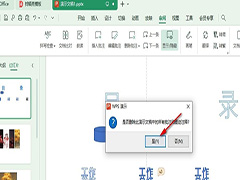
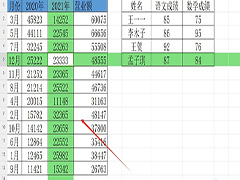

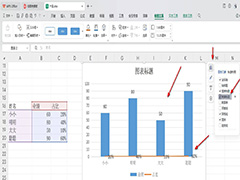




最新评论